当前位置:首页 > 帮助中心 > win7安装如何u盘启动?电脑u盘启动新绝招!
win7安装如何u盘启动?电脑u盘启动新绝招!
日期:2021-10-12 | 时间:10:22
win7安装如何u盘启动?U盘装系统,大家应该都有听说过吧,而其中里面一个步骤,也就是u盘启动的操作,是必要且重要的操作。但是,当大白菜询问到win7系统设置u盘启动的时候,很多朋友一脸茫然,不知道怎么去操作。其实,电脑默认系统硬盘启动,所以我们要用U盘装系统,就需要让电脑从u盘启动。下面小编就来说一下win7安装如何u盘启动,希望可以帮助到有需要的朋友。
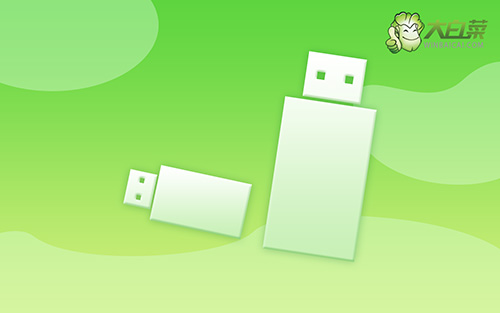
第一步:查询该电脑型号的BIOS设置界面热键
第二步:重启电脑,在出现重启画面时快速按下热键进入BIOS界面
第三步:进入BIOS界面后,利用方向键左右移动至BOOT菜单

第四步:在BOOT菜单中,找到大白菜u盘对应的U盘启动盘选项,并且使用“+”键将其上下移动至第一选项,按下F10保存并退出即可(一般情况下,带有“USB”字眼的选项即为U盘选项)

win7安装如何u盘启动?就这样,我们完成了电脑U盘装win7系统如何u盘启动的全部流程操作。其实,不用的电脑品牌,在实际操作设置u盘启动的时候,会有所差异,但是相关操作步骤还是可以参考的。如果你也有同样的疑惑,可以参考这篇文章操作。

